Prévisions
Les prévisions vous aident à visualiser l'avancement de votre projet selon le temps suivi et les dépenses. Visualisez vos performances sur les projets récurrents chaque mois et faites des prévisions selon les tâches prévues et ajoutez des estimations ou un budget pour voir si le projet les dépassera ou non.
La prévision est une fonctionnalité supplémentaire, disponible uniquement pour les administrateurs. Vous pouvez l'activer en mettant à niveau votre espace de travail vers le plan Pro ou Entreprise.
Création d'un graphique #
- Accédez à la page Projets dans la barre latérale
- Choisissez l'onglet Prévisions
- Choisissez une date ou une période dans le futur
Chaque point de l'axe des X indiquera la valeur de la période spécifique que vous avez choisie (jour, semaine, mois).

Jour: La valeur sur l'axe des x est exprimée en jours et chaque point de la courbe indique la valeur par jour.
Semaine: La valeur sur l'axe des x indique la semaine entière pour chaque point.
Mois: La valeur sur l'axe des x indique le mois entier pour chaque point.
Prévision de l'achèvement du projet #
Le graphique montre l'achèvement du projet selon l'estimation du projet et les heures qui ont été enregistrées.
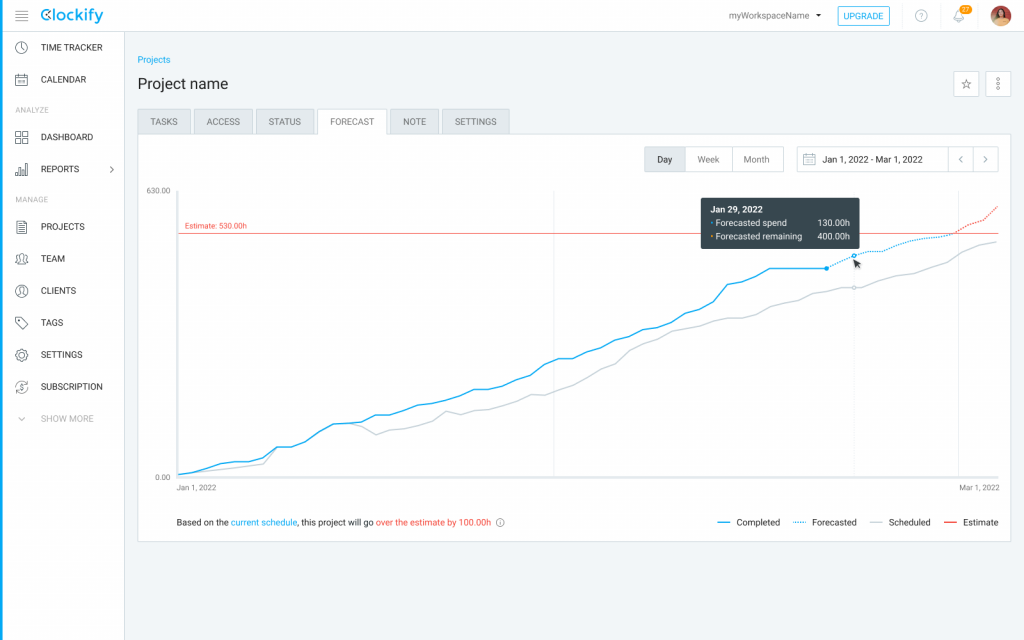
Achevé (ligne bleue continue)
Affiche les tâches terminées selon le temps de suivi facturable jusqu'à présent, c'est-à-dire tout ce qui a été fait jusqu'à aujourd'hui.
If estimate reset is turned on, first point is 0, but last point is set in defined period (week, month, year).
Prévisions (ligne bleue pointillée)
Shows completed tasks based on billable tracked time plus future scheduled billable time. It starts with Today, which means that the Forecasted curve starts where the Completed curve ends. If it goes over the estimated horizontal line, the part of the curve that is over the estimate will be in red.
If estimate reset is turned on, first and last point are set in defined period (week, month, year).
Programmé (ligne grise continue)
Montre les tâches terminées en fonction des heures facturables programmées sur ce projet. Cette courbe est connectée à la fonctionnalité de Planification et prend les tâches de planification pour la valeur de l'axe Y (nombre d'heures planifiées).
If estimate reset is turned on, then first and last point of the line need to be in the defined period (week, month, year).
Estimation (ligne grise continue ou ligne rouge continue si le projet dépasse l'estimation)
Shows completed tasks based on estimate in project settings.
If estimate reset is turned on, then first and last point are in the defined period (week, month, year).
If project estimate reset is set on a specific time of the day:
- entries and assignments are always placed based on their start time: e.g. Weekly reset is set for today, 2pm. Assignment is scheduled from 12pm-6pm. The assignment is assigned to the first half of the day, which belongs to the previous week. This week’s time range is from 2pm today to midnight and there is no assignment in that period.
- midnight is automatically assigned if assignment doesn’t have start time (belongs to the first part of the day)
- today’s dot on the chart always belongs to the Forecasted line: e.g. Estimate reset is set to 2pm, so the first part of the day belongs to the previous week, however, it will still have a forecasted value for that dot until today is over
Si la semaine ou le mois est sélectionné dans le sélecteur de période et que Aujourd'huiest incluse dans la période sélectionnée, tout ce qui se passe jusqu'à Aujourd'hui est terminé et tout ce qui se passe après Aujourd'hui, jusqu'à la fin de la semaine ou du mois, est Programmé. Par conséquent, les heures suivies d’Aujourd'hui seront incluses dans le total des tâche Achevées après minuit, dans votre fuseau horaire.